Cara mengunduh driver untuk perangkat yang tidak dikenal di manajer perangkat
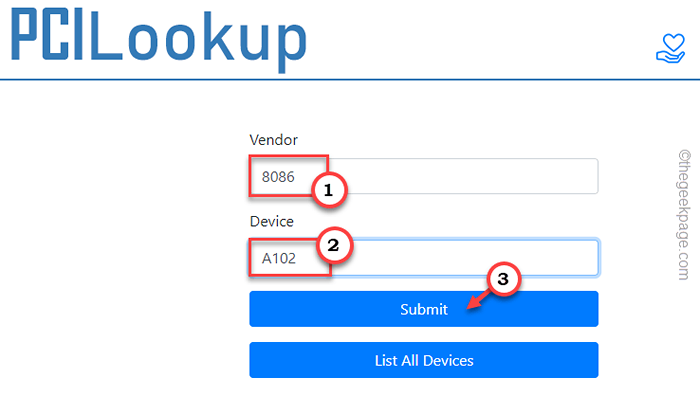
- 2122
- 488
- Daryl Hermiston DVM
Setiap kali Windows tidak dapat memuat driver yang tepat untuk perangkat baru, itu muncul sebagai "Perangkat yang tidak dikenal " dengan tanda seru di halaman Device Manager. Sayangnya masalah ini tidak diperbaiki secara otomatis dengan waktu. Jadi, Anda harus mengurus masalah ini sendiri. Ada beberapa cara Anda dapat memperbaiki masalah ini. Ikuti instruksi ini untuk memperbarui driver perangkat.
Daftar isi
- Perbaiki 1 - Perbarui perangkat
- Perbaiki 2 - Menggunakan ID Perangkat Keras, Instal Driver
- Perbaiki 3 - Unduh secara manual & instal driver yang tidak dikenal
Perbaiki 1 - Perbarui perangkat
Solusi pertama yang mungkin Anda coba adalah memperbarui driver perangkat dari manajer perangkat itu sendiri.
Langkah 1 - Mulai mengetik "perangkat"Di bilah pencarian.
Langkah 2 -Di sana, klik kanan "Pengaturan perangkat“Dalam hasil pencarian untuk membukanya.
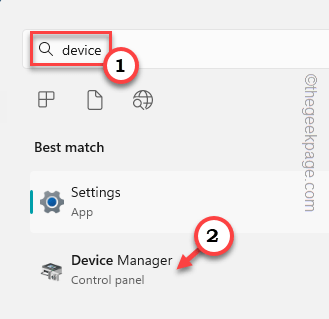
Langkah 3 - Setelah Anda sampai di sana, perluas “Perangkat lain"Bagian untuk menemukan"Perangkat yang tidak diketahui".
Langkah 4 - Lalu, klik kanan itu “Perangkat yang tidak diketahui"Dan klik"Perbarui Perangkat Lunak Driver… " pilihan.
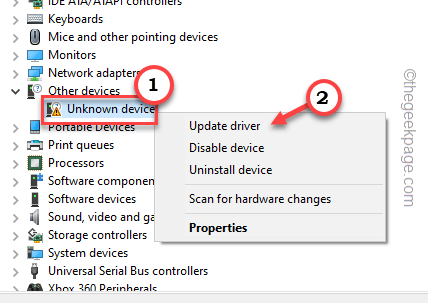
Langkah 5 - Pada langkah berikutnya, Anda akan melihat dua opsi berbeda. Jadi, pilih “Cari secara otomatis untuk perangkat lunak driver yang diperbarui" pilihan.
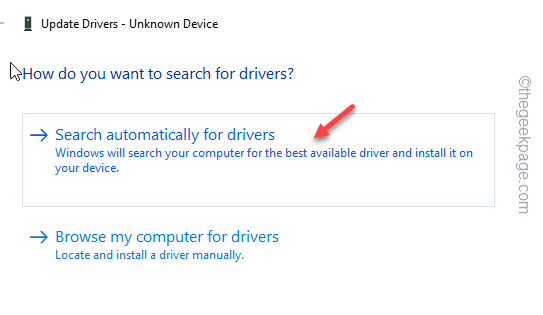
Sekarang, yang harus Anda lakukan adalah mengikuti langkah-langkah di layar untuk menyelesaikan proses pemasangan driver.
Padahal ini kadang -kadang berhasil, biasanya tidak memperbaiki masalah ini. Itu mungkin muncul lagi.
Perbaiki 2 - Menggunakan ID Perangkat Keras, Instal Driver
Anda dapat memiliki pemahaman yang lebih baik tentang asal driver, versi, dan produsen dari ID perangkat keras. Jadi, ikuti langkah -langkah ini.
Langkah 1 - Identifikasi pengemudi
Anda dapat melakukan ini dari Device Manager.
Langkah 1 - tekan Menangkan Kunci+X kunci bersama.
Langkah 2 - Lalu, klik kanan "Windows"Ikon dan klik"Pengaturan perangkat".
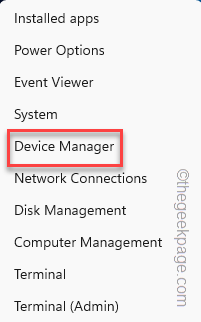
Langkah 3 - Sekarang, temukan “Perangkat yang tidak diketahui".
Langkah 4 - Setelah itu, ketuk-kencangkan perangkat dan klik "Properti".
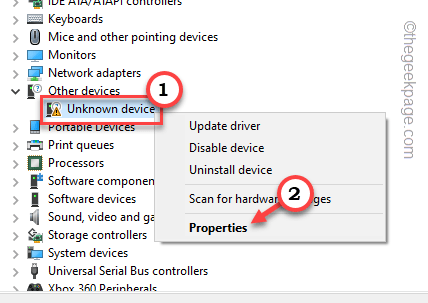
Langkah 5 - Beralih ke “PengemudiTab.
Langkah 6 - Di sana, Anda akan melihat tabel yang disebut properti. Pilih "ID perangkat keras“Dari menu tarik-turun untuk menggunakannya.
Sekarang, Anda akan melihat parameter tertentu di “NilaiTab.
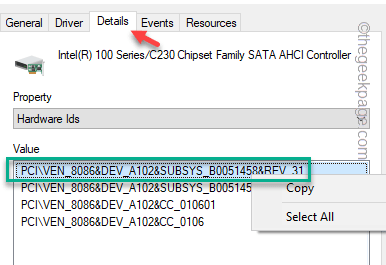
Langkah 7 - Menggunakan mouse Anda, Pilih Nilai itu, klik kanan, dan klik "Menyalin".
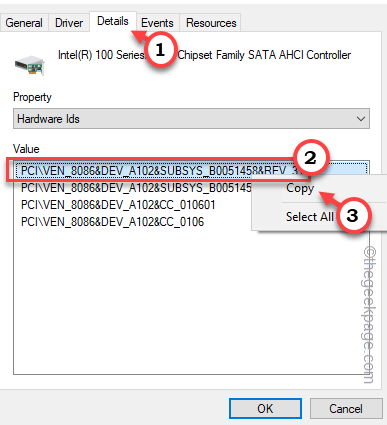
[
Informasi Tambahan - Jika Anda ingin mengetahui informasi yang tepat tentang driver perangkat, Anda dapat mencari menggunakan nomor VEN dan DEV.
ID perangkat keras yang disalin berisi Ven Dan Dev angka. Anda dapat menggunakan ini dalam pencarian PCI untuk mempersempit pencarian.
ID perangkat keras yang telah Anda salin harus berisi dua nomor empat digit yang menentukan detail driver.
1. Periksa ID Perangkat Keras.
Ini seperti ini -
Pci \ ven_8086& Dev_A102& Subsys_b0051458 & rev_31
2. Nomor empat digit setelah "Ven“Dikenal sebagai nomor vendor.
3. Dengan cara yang sama, empat digit setelah “Dev“Dikenal sebagai nomor perangkat.
Jadi, dari ID perangkat keras, ini adalah angka -
Ven - 8086 dev - a102
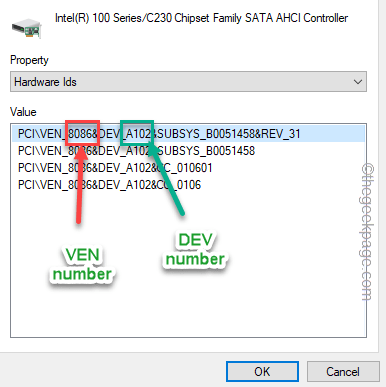
4. Sekarang, pergilah ke Pcilookup.
5. Di sini, copy-paste Nomor ven ke dalam Penjual kotak. Mengikuti cara yang sama, copy-paste Nomor dev ke dalam Perangkat kotak.
6. Setelah ini, klik "Kirim“.
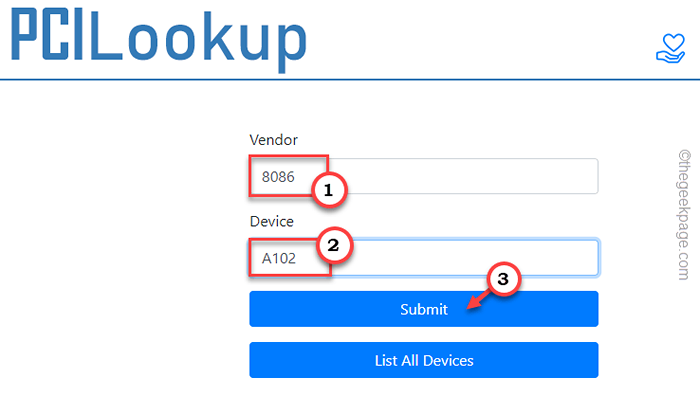
7. Di halaman pencarian berikut, Anda akan melihat detail perangkat keras dari “KeteranganTab.
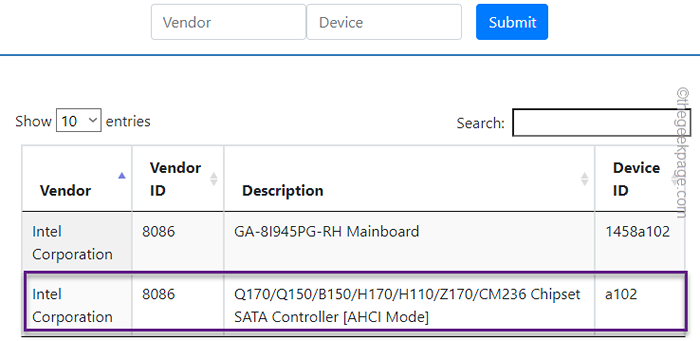
Ini akan membantu Anda memahami asal mula pengemudi bersama dengan nama dan jenis pengemudi.
(Seperti dalam kasus saya, perangkat yang tidak dikenal adalah sebuah Pengontrol chipset intel. Jadi, Anda bisa pergi ke situs web Intel dan mengunduh driver terbaru untuk sistem. )
]
Sekarang Anda dapat meminimalkan halaman manajer perangkat.
Langkah 2 - Cari, unduh, dan instal driver
Anda sekarang dapat menggunakan ID perangkat keras yang disalin untuk mencari, mengunduh, dan menginstal driver dari internet.
Langkah 1 - Buka browser dan cari menggunakan ID perangkat keras yang disalin.
Langkah 2 - Hasil pencarian harus mencakup tautan driver tertentu bersama dengan detail pabrikan. Jika Anda tidak dapat melihat nama pabrikan di sini, perhatikan nama pengemudi dari hasil pencarian. Anda dapat mengunduh driver secara terpisah dari detail yang baru saja Anda catat.
Anda dapat dengan mudah mengunduh driver dari situs web ini.
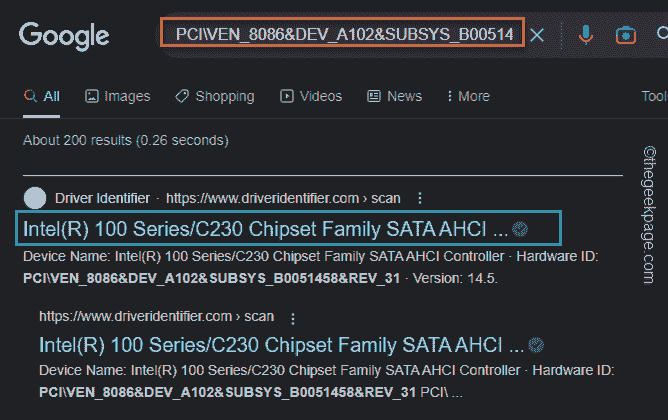
CATATAN - Jangan mengunduh atau menginstal driver apa pun dari situs web pihak ketiga karena ini sering mengandung malware, trojan, atau infeksi jenis lainnya yang berbahaya bagi perangkat Anda dan stabilitas sistem. Jadi, unduh driver yang diperlukan untuk perangkat dari situs web OEM resmi atau dari situs web vendor.
Langkah 3 - Beberapa paket driver dikirim dalam format terkompresi. Jika itu adalah file zip, dekompresi dia.
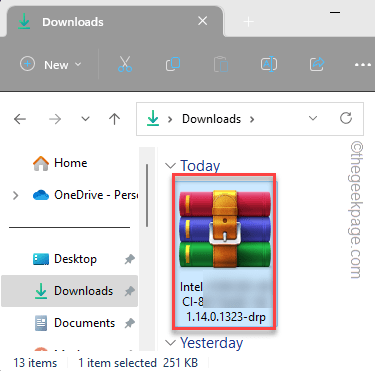
Langkah 4 - Di dalam folder yang diekstraksi, Anda akan menemukan file yang dapat dieksekusi penginstal driver (umumnya, disebut sebagai “mempersiapkan.exe".) Sekarang, jalankan file pengaturan ini untuk menginstal driver di komputer Anda.
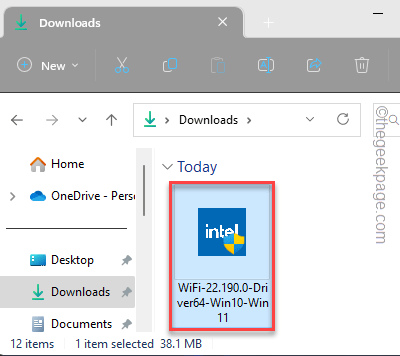
Sekarang cukup ikuti instruksi untuk menginstal driver untuk perangkat. Setelah selesai menginstal driver, Anda harus memulai kembali komputer Anda sekali.
Perbaiki 3 - Unduh secara manual & instal driver yang tidak dikenal
Jika Anda baru -baru ini terhubung dengan perangkat baru (seperti printer atau pemindai baru) tetapi belum menginstal driver, perangkat yang dicolok.
Jadi, jika Anda tahu perangkat mana ini, Anda dapat langsung pergi ke situs web pabrikan perangkat itu, unduh driver terbaru dan instal.
Langkah 1 - Buka situs web produsen perangkat.
Langkah 2 - Sekarang, di sini Anda akan menemukan bagian yang disebut “Unduhan" atau "Pengemudi". Di Sini, menentukan Driver perangkat mana yang Anda cari (seperti masukkan nomor model).
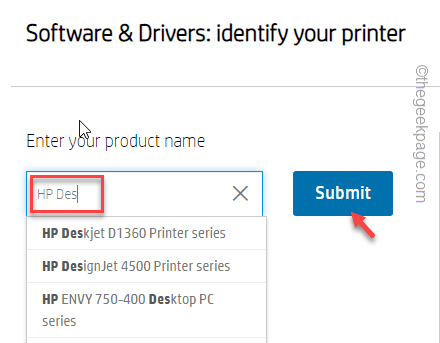
Langkah 3 - Unduh driver terbaru di sistem Anda.
Langkah 4 - Install driver yang diunduh itu mengikuti wizard pengaturan driver.
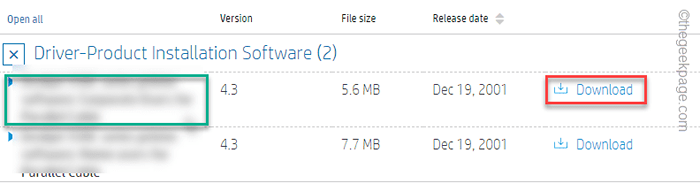
Langkah 5 - Itu adalah suatu keharusan bahwa Anda me -restart komputer setelah ini.
Memulai ulang sistem menyelesaikan seluruh proses.
Sekarang, Anda dapat membuka Device Manager dan memeriksa apakah Anda masih dapat melihat pesan kesalahan perangkat yang tidak diketahui atau tidak.
- « Tidak dapat mengubah tingkat penyegaran monitor dan cara mengubahnya
- Cara Memperbaiki iPhone Tidak Mengirim Masalah Pesan Teks »

